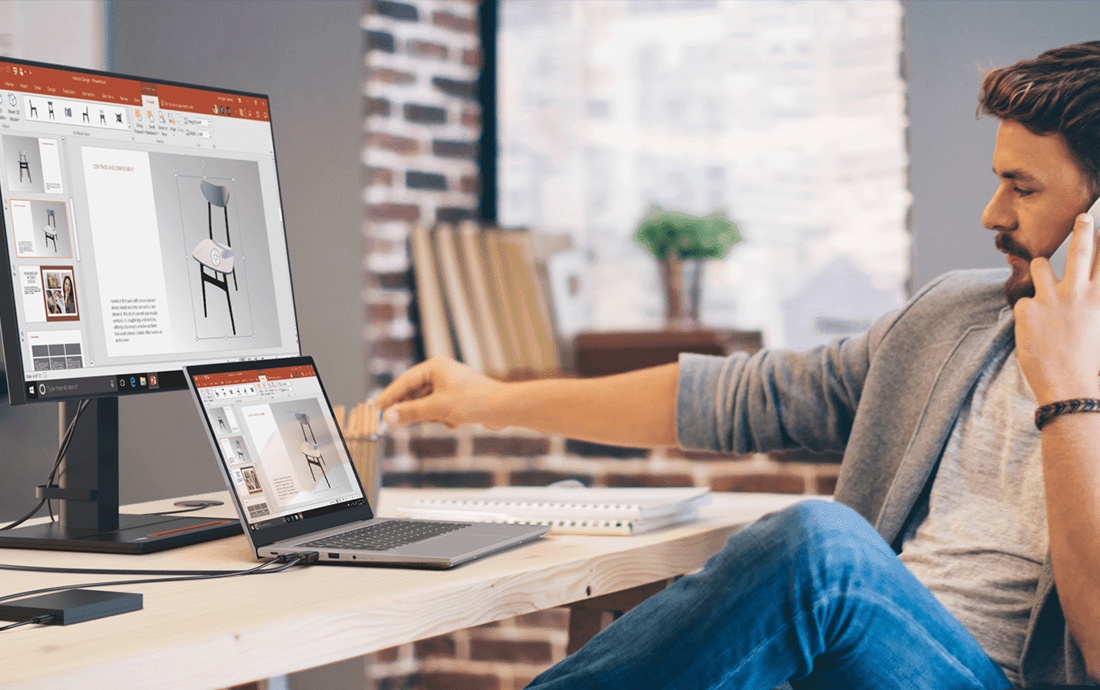Приборкати дракона, погладити єдинорога, врятувати людство від навали зомбі та підкорити планету — тепер це реально! Відкрий шлях до нових світів і вражень із дивовижними можливостями Lenovo Explorer. Шолом віртуальної реальності — річ із майбутнього, у якій утілено численні інновації. Щоб ними скористатися, достатньо лише правильно його підключити.
Підготовка — запорука успіху
Не потрібно бути віщуном, щоб спрогнозувати, чи «потягне» твій ПК роботу з віртуальною реальністю (VR). За допомогою програми Windows Mixer Reality Check можна перевірити, чи потрібно оновлювати «залізо» або софт.
Найшвидше підключення по цей бік… реальності
Якщо в комп’ютері або ноутбуці встановлено ОС Windows 10 Full Creators update, підключення займе не більше 15 хвилин.
3… 2… 1… Поїхали!
Це просто знахідка для тих, хто цінує прості та зрозумілі рішення! Для підключення VR-шолома достатньо лише двох дротових портів HDMI та USB 3.0. Відстань між ними має становити 30 см, щоб вистачило довжини Y-розгалуження шнура.
 HDMI забезпечує передачу аудіо та відео, а USB 3.0 «живить» шолом і передає дані inside-out-трекерів. Протягом першого підключення інсталюються драйвери. А надалі Mixed Reality «знайде» тебе сама — під час наступних подорожей світом захоплюючих пригод VR-система запускатиметься автоматично.
HDMI забезпечує передачу аудіо та відео, а USB 3.0 «живить» шолом і передає дані inside-out-трекерів. Протягом першого підключення інсталюються драйвери. А надалі Mixed Reality «знайде» тебе сама — під час наступних подорожей світом захоплюючих пригод VR-система запускатиметься автоматично.
Для тих, хто хоче «стрибати, валятися і брикатися», передбачено активний режим використання VR-шолома. Для цього потрібно окреслити межі — направити Lenovo Explorer камерами на екран ПК або ноутбука та позначити рамки, тримаючи його в такому положенні. Контур може обмежувати ділянку будь-якої форми, але обов’язково має бути замкненим, а площа ділянки — більшою за 3 кв. м.
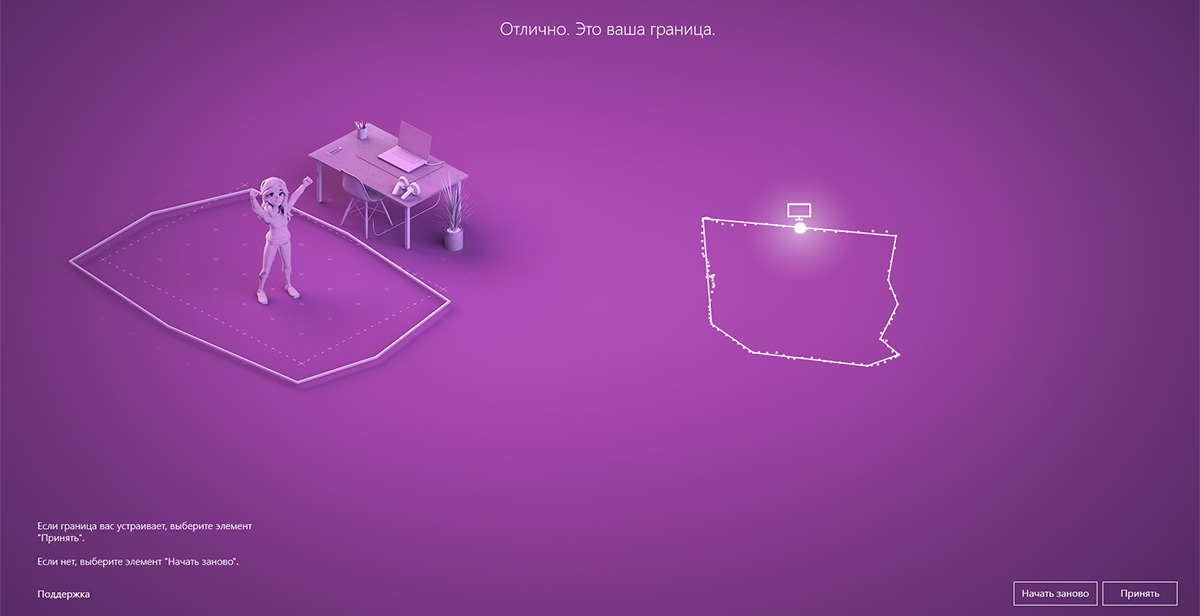 Для перегляду відео чи роботи з документами в Mixed Reality є режим «сидячого та стоячого» положення. Якщо вибрати це налаштування, контури обмежувати не потрібно. Система відстежуватиме рухи головою та маніпуляторами, але не пересування користувача в просторі.
Для перегляду відео чи роботи з документами в Mixed Reality є режим «сидячого та стоячого» положення. Якщо вибрати це налаштування, контури обмежувати не потрібно. Система відстежуватиме рухи головою та маніпуляторами, але не пересування користувача в просторі.
Налаштовуй шолом лише тоді, коли світла достатньо: погане освітлення може ускладнити визначення меж. Проте після налаштування темрява вже не заважатиме в подорожах і баталіях.
Якщо зображення в шоломі здається нечітким, або ти відчуваєш, що очі незвично напружені, спробуй змінити міжзіничну відстань. Для цього потрібно натиснути «Пуск», обрати «Настройки Windows» потім «Смешанная реальность». І в пункті «Отображение гарнитуры» змінити параметр «Калибровка».
 Усе в твоїх руках
Усе в твоїх руках
Ти можеш вибирати будь-який спосіб керування: мишу, геймпад або маніпулятори. Проте «рідні» контролери, які підключаються через Bluetooth 4.0+, створюють максимально реалістичний ефект. На ноутбуках, здатних запустити Windows Mixed Reality, він є практично завжди, а от під час запуску на ПК варто запастися Bluetooth-адаптером. Щоб підключити улюблені навушники, скористайся рознімом 3,5 jack.
 Контролери працюють на «пальчикових» батарейках (формат АА), які дуже легко знайти та замінити. А чому ж не акумулятори?
Контролери працюють на «пальчикових» батарейках (формат АА), які дуже легко знайти та замінити. А чому ж не акумулятори?
Уяви, що ти тримаєш скальпель і робиш надскладну VR-операцію або намагаєшся ввести код, щоб вибратися зі смертельної пастки. В такій ситуації важлива кожна секунда! І раптом… у тебе «відвалюються руки». Тут батарейки і стануть у пригоді! Їх можна замінити за кілька секунд. Тож не зволікай! Дій!
Щоб підключити маніпулятори, в меню «Параметри» потрібно вибрати «Bluetooth та інші пристрої» та натиснути плюс, а потім зняти кришку відсіку батарейок і натиснути маленьку кнопку внизу, біля петельок. У пошуку пристроїв з’явиться «Controller Left» або «Controller Right». Для підключення другого лише повтори процес.
 На контролерах Lenovo Explorer є чотири кнопки, тач-панель із розпізнаванням натискань по краях та аналоговий стік. Система сама підкаже, як користуватися цим «скарбом». У процесі інтерактивного навчання Windows Mixed Reality пояснить призначення всіх кнопок. Навчальний модуль можна запускати окремо — це прискорює інтеграцію новачків.
На контролерах Lenovo Explorer є чотири кнопки, тач-панель із розпізнаванням натискань по краях та аналоговий стік. Система сама підкаже, як користуватися цим «скарбом». У процесі інтерактивного навчання Windows Mixed Reality пояснить призначення всіх кнопок. Навчальний модуль можна запускати окремо — це прискорює інтеграцію новачків.
Лайфхаки на всі випадки VR
Запроси друга
Уяви, що ти стрімко несешся на лижах із гори, пролітаєш крижані гроти, спритно оминаєш валуни, пухнасті сосни й оленів, що несподівано з’являються на твоєму шляху. Раптом зустрічний орел буквально йде на таран. Коли це трапляється вперше, дуже важливо, щоб поруч був напарник, який не дасть тобі впасти.
Закріпи все
Щоб дроти не обмотувалися навколо шиї та не заважали, надійно закріпи їх за допомогою фіксатора, розміщеного на ободі шолома. Його потрібно встановлювати, коли оптика знаходиться в піднятому положенні, інакше це буде складно через натяг дротів. Смикати їх не варто.
Скачай більше додатків
Для роботи шолома зі Steam VR потрібно встановити додаток. Натискання стіка запускає меню налаштувань, де можна залишити дані про зріст користувача, якщо рівень поля зору занадто високо або низько.
Враховуй, що не всі розробники додатків добре оптимізували свій контент. Так, деякі з програм можуть «сплутати» ліву та праву «руки», проте користуючись Lenovo Explorer,ти зможеш виправити одночасним натисканням стіків.
 Знаходь нове «золото»
Знаходь нове «золото»
«Видобувати» нові можливості й опції у світі VR можна нескінченно. Нові розробки з підтримкою Mixed Reality з’являються постійно. Навіть якщо у VR-додатку не вказано підтримку WMR, вона може запуститися. У Steam додатки можуть бути дешевшими, ніж у Microsoft Store. Крім того, на них часто діють знижки. Зважай на це, коли вирішиш їх придбати.
Почни підкоряти віртуальну реальність із Lenovo Explorer. Рухайся безкінечно вперед, до нових відчуттів і вражень!